phương pháp bắt đầu
Nếu bạn đăng ký nó làm phần khởi động trong khi cài đặt, Chat&Messenger sẽ khởi động cùng lúc với lúc PC của bạn khởi động. Nếu bạn muốn khởi động thủ công, trong thư mục đã cài đặt máy quay Hãy bấm vào.
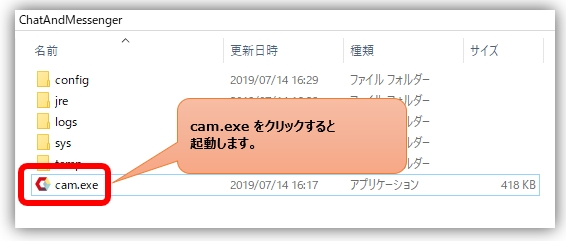
các cửa sổ |

Mac |
Khi bắt đầu, Chat&Messenger và IP Messenger Thiết bị đầu cuối đang chạy sẽ tự động được nhận dạng và người dùng được hiển thị trong danh sách người dùng.
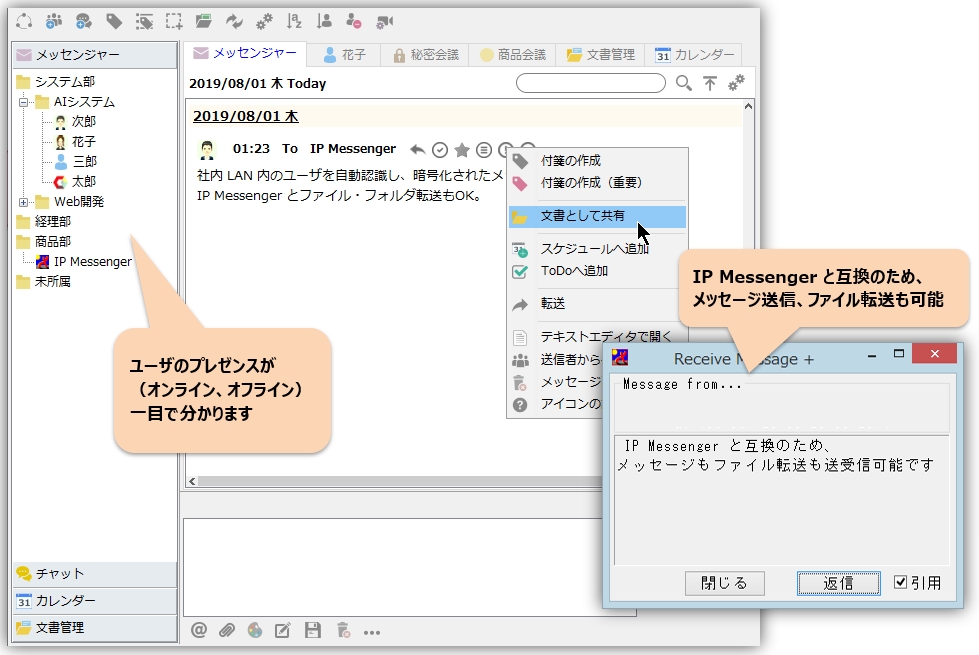
Đặt tên người dùng và tên nhóm
Trong "Tùy chọn ứng dụng" ⇒ "Thông tin người dùng", bạn có thể đăng ký tên người dùng và tên nhóm, cũng như các thông tin như ảnh và địa chỉ email.
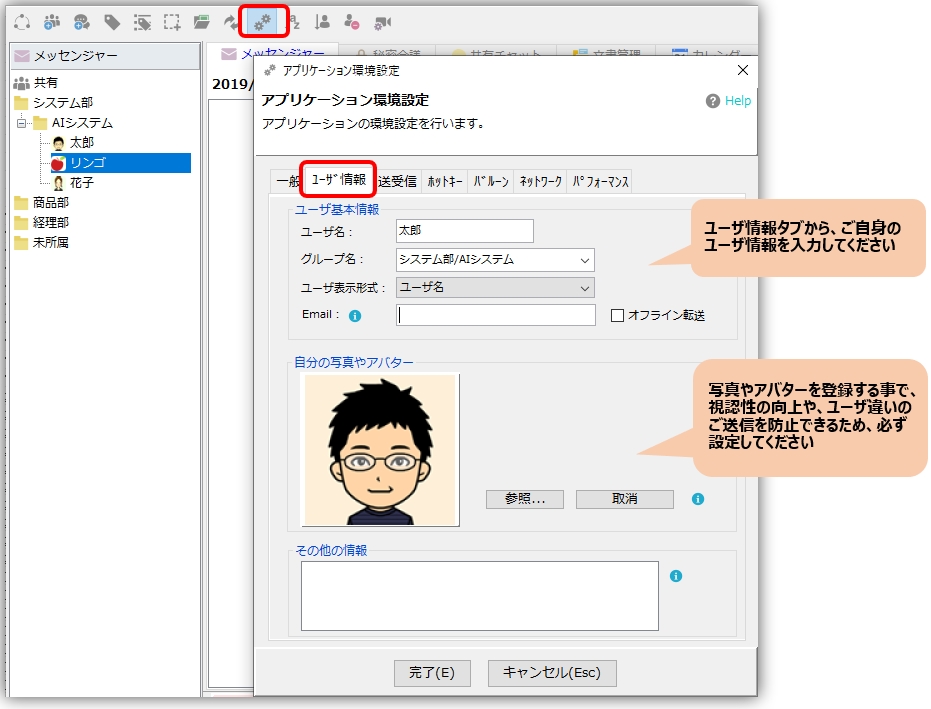
Khi bạn hiển thị cây nhóm, danh sách người dùng Messenger sẽ được hiển thị theo thứ bậc. Nếu tên nhóm bao gồm /, các lớp khác sẽ được hiển thị.
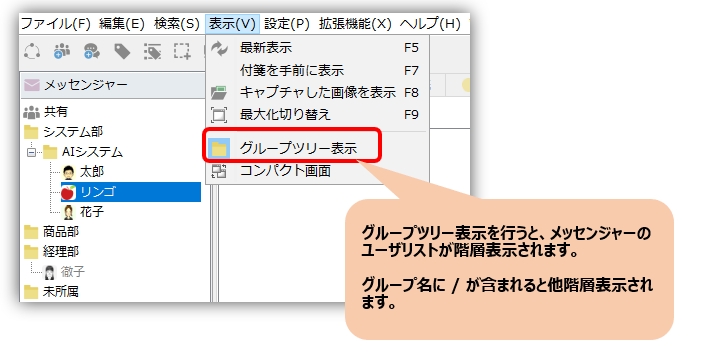
Để thay đổi định dạng hiển thị của người dùng được hiển thị, hãy chọn định dạng hiển thị mong muốn từ menu kéo xuống trong "Định dạng hiển thị người dùng" trong menu "Cài đặt" ⇒ "Cài đặt môi trường ứng dụng" ⇒ "Thông tin người dùng".
Thiết lập thứ tự hiển thị của người dùng
Để thay đổi thứ tự hiển thị của người dùng nhấnSắp xếp cài đặt và cài đặt ưu tiên"Vui lòng tham khảo.
Khởi động ứng dụng cùng lúc với PC khởi động
các cửa sổ
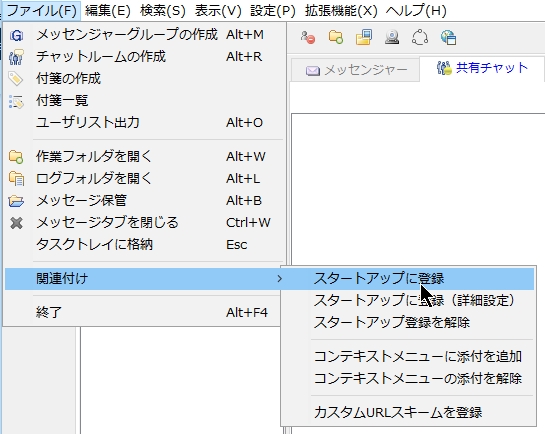 |
Nếu bạn không đăng ký nó khi khởi động trong khi cài đặt, hãy chọn menu "Tệp" ⇒ "Đăng ký khi khởi động". |
Mac
 |
Nếu bạn chọn "Mở khi đăng nhập", bạn có thể khởi động ứng dụng cùng lúc với lúc PC khởi động. |
Hiển thị biểu tượng ở vùng thông báo
Trong Windows 7 trở lên, biểu tượng này không còn hiển thị trên khay tác vụ theo mặc định do thông số kỹ thuật của hệ điều hành. Nếu bạn muốn hiển thị biểu tượng thông báo, vui lòng tham khảo cách sau.
Bật/tắt cài đặt tiện ích mở rộng
Nếu bạn không sử dụng nhiều tính năng trò chuyện, lịch hoặc gọi thoại, hãy bỏ chọn chúng trong menu "Tính năng nâng cao".
Giao diện người dùng trong ứng dụng sẽ đơn giản hơn.
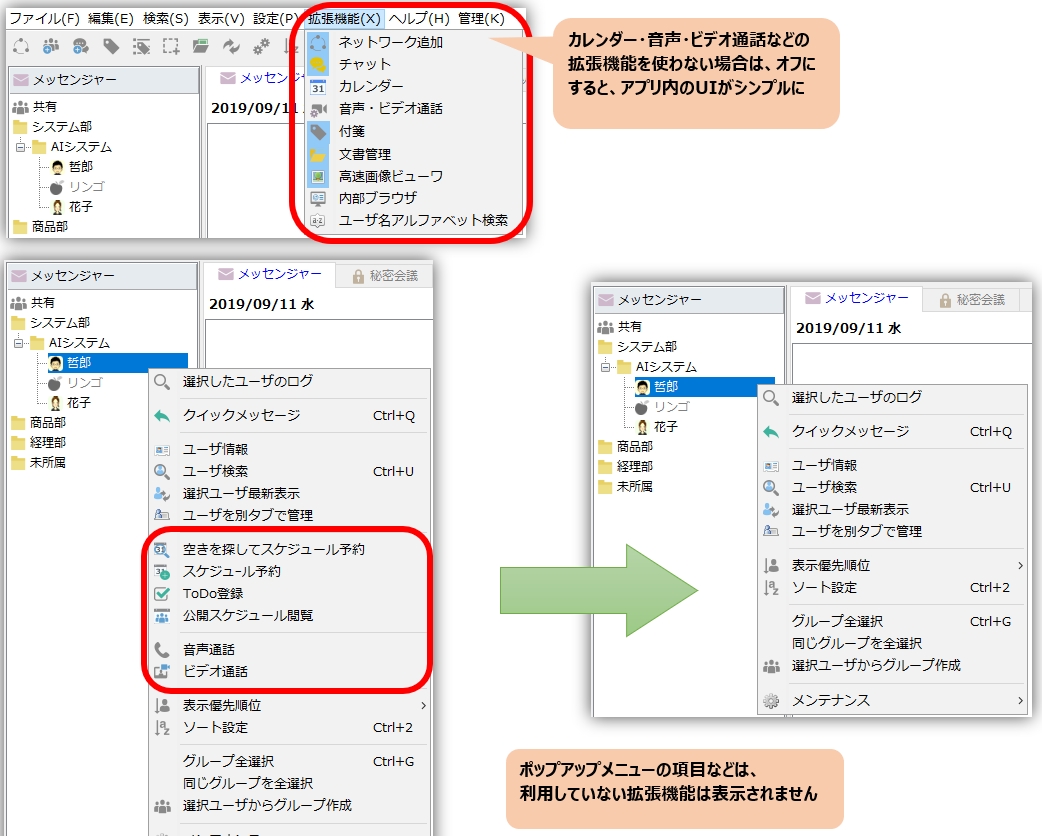
Các tính năng cao cấp được kích hoạt khi bạn dùng thử lần đầu tiên.
Lần đầu tiên cài đặt Chat&Messenger, được một thời gian Phiên bản cao cấp (tính năng phiên bản trả phí) có sẵn để sử dụng thử. Thời gian dùng thử sẽ tự động kết thúc nếu Chat&Messenger được sử dụng trong một khoảng thời gian nhất định.
quá trình khởi động
Khi bạn khởi động Trò chuyện&Messenger, quy trình cam.exe sẽ được bắt đầu như một quy trình khởi động.
